Víte, proč byste (alespoň podle Microsoftu) měli ve Windows 10 používat aplikaci Váš telefon? Přece proto, abyste na počítači mohli naplno využívat ty nejdůležitější funkce vašeho smartphonu, tj. prohlížet fotografie, zprávy, oznámení, hovory včetně přístupu k domovské obrazovce – a abyste toto všechno mohli provádět, aniž byste svého smartphonu nějak dotkli!
Fotografie
Záložka Fotky v aplikaci Váš telefon se podobá aplikaci Fotky, která je standardní součástí operačního systému Windows: jakmile pořídíte pomocí svého smartphonu nějakou fotografii, komponenta Fotky v aplikaci Váš telefon ji zpřístupní pro sdílení nebo úpravu. V aplikaci Váš telefon uvidíte na záložce Fotky mřížku s maximálně 25 fotografiemi a snímky obrazovky. Na této záložce pak můžete jednotlivé snímky kopírovat, sdílet nebo ukládat. Není bohužel možné tyto snímky přímo upravovat v aplikaci Fotky – to byste je museli nejprve uložit na pevný disk.

Zprávy
Záložka Zprávy je v této souvislosti pouhým odkazem na zprávy SMS/MMS – nejedná se tedy o žádnou zvláštní aplikaci operačního systému Android a ani nic jiného. Ve výsledku vám tedy poskytne pouze holý přehled textových zpráv, které jste si vyměnili vy a osoby ve vašich kontaktech, nic více. Většina aplikací včetně například aplikace Skype disponuje funkcí volání a obvykle i možností realizace videochatu. Na záložce Zprávy nemáte ani jedno, ani druhé, i když se můžeme navzájem opakovaně přít o to, zda je tento velmi stručný způsob zobrazení nezbytný k tomu, aby byla zachována kontinuita zobrazení zpráv.
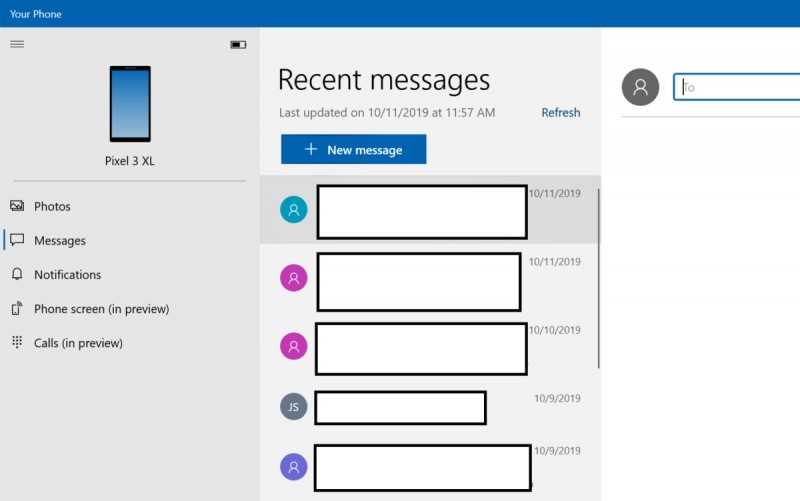
Vysvětlení si ale zaslouží v nastavení možnost automatického stahování obrázků poslaných pomocí zpráv MMS. Jde o to, že když jsme tuto možnost speciálně zapnuli, testovací snímek, který nám byl zaslán pomocí textové zprávy, se do počítače neuložil – ovšem náš telefon není nastaven, aby automaticky ukládal fotografie posílané do našeho telefonu. (Snímek se ovšem zobrazil v podobě textové zprávy, tak jak by měl). Bylo by také vhodné vědět, kam přesně se obrázky z MMS zpráv ukládají, a navíc i to, zda se automaticky ukládají na OneDrive. Nakonec možná toto všechno je důvod k tomu, proč uživatelé používají SnapChat.
Aplikace Zprávy bohužel stále zobrazuje všechna vlákna zpráv archivovaná ve vašem telefonu, a to včetně automatických zpráv obsahujících jednorázová hesla, která vám webové služby často zasílají kvůli dvoufaktorovému ověřování. (Jen pro připomenutí – daleko bezpečnější je pro dvoufaktorové ověřování používat namísto těchto jednorázových hesel speciální aplikaci pro ověřování).




























